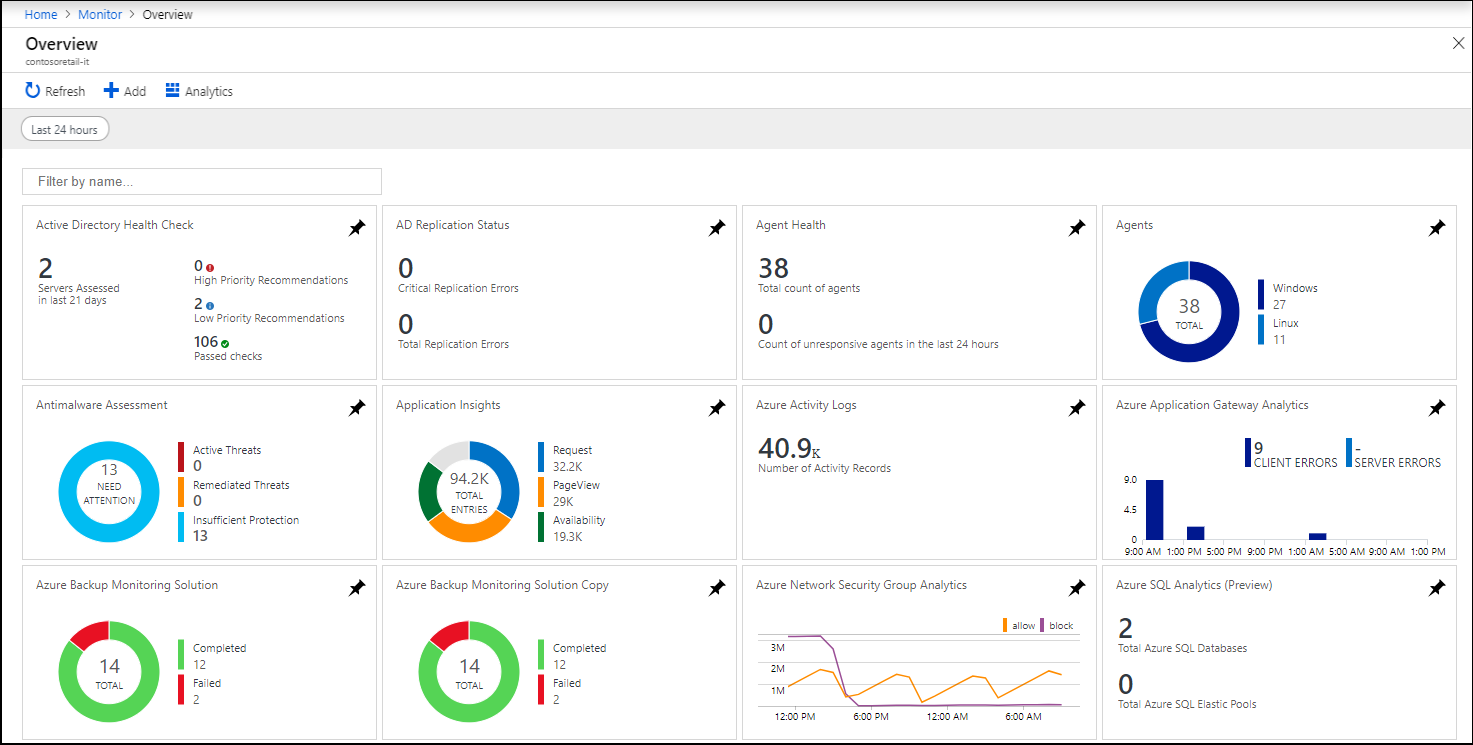Megjegyzés
Az oldalhoz való hozzáféréshez engedély szükséges. Megpróbálhat bejelentkezni vagy módosítani a címtárat.
Az oldalhoz való hozzáféréshez engedély szükséges. Megpróbálhatja módosítani a címtárat.
Figyelmeztetés
Számos monitorozási megoldás már nem aktív fejlesztés alatt áll. Javasoljuk, hogy minden megoldást ellenőrizzen le, hogy van-e helyettesítés. Javasoljuk, hogy ne helyezzen üzembe olyan új megoldáspéldányokat, amelyek más lehetőségekkel rendelkeznek, még akkor sem, ha ezek a megoldások továbbra is elérhetők. Számosat egy újabb, válogatott vizualizáció vagy meglátás váltott fel.
Az Azure Monitor monitorozási megoldásai elemzést nyújtanak egy Azure-alkalmazás vagy szolgáltatás működéséről. Ez a cikk rövid áttekintést nyújt az Azure-beli monitorozási megoldásokról, valamint a használatukról és telepítésükről.
Monitorozási megoldásokat adhat az Azure Monitorhoz az Ön által használt alkalmazásokhoz és szolgáltatásokhoz. Ezek általában díjmentesen érhetők el, de olyan adatokat gyűjtenek, amelyek használati díjakat hívhatnak meg.
Monitorozási megoldások használata
Az Áttekintés lapon megjelenik egy csempe a Log Analytics-munkaterületen telepített összes megoldáshoz. A lap megnyitásához nyissa meg a Log Analytics-munkaterületeket az Azure Portalon , és válassza ki a munkaterületet. A menü Klasszikus szakaszában válassza a Munkaterület összegzése (elavult) lehetőséget.
A csempékhez használt időtartomány módosításához használja a képernyő tetején található legördülő listákat. Válassza ki a megoldás csempéjét egy olyan nézet megnyitásához, amely részletesebb elemzést tartalmaz az összegyűjtött adatokról.
A monitorozási megoldások többféle Azure-erőforrást tartalmazhatnak. A megoldáshoz tartozó erőforrásokat ugyanúgy tekintheti meg, mint bármely más erőforrást. A megoldásban szereplő napló lekérdezések például a Lekérdezéskezelő Megoldás lekérdezései területén jelennek meg. Ezeket a lekérdezéseket akkor használhatja, ha alkalmi elemzést végez napló lekérdezésekkel.
Telepített monitorozási megoldások listázása
Az előfizetésben telepített monitorozási megoldások listázása:
1.Válassza ki a Megoldások menüt az Azure Portalon.
Az összes munkaterületen telepített megoldások listája megjelenik. A megoldás nevét annak a munkaterületnek a neve követi, ahol telepítve van.
- A képernyő tetején található legördülő listákkal előfizetés vagy erőforráscsoport szerint szűrhet.
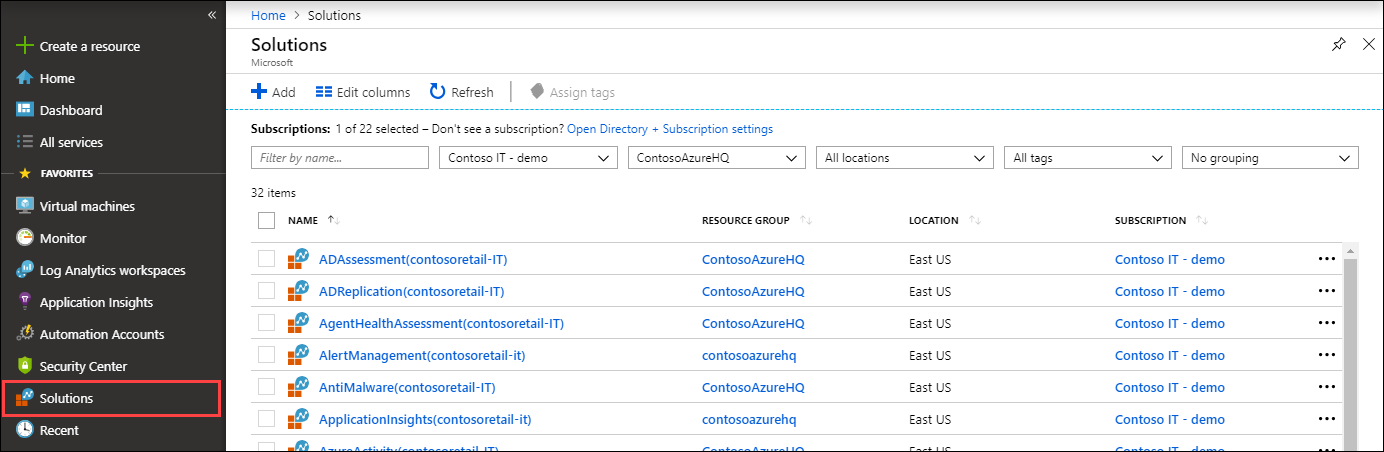
Válassza ki a megoldás nevét az összefoglaló oldal megnyitásához. Ez a lap megjeleníti a megoldásban található nézeteket, és lehetőséget biztosít magának a megoldásnak és a munkaterületnek.
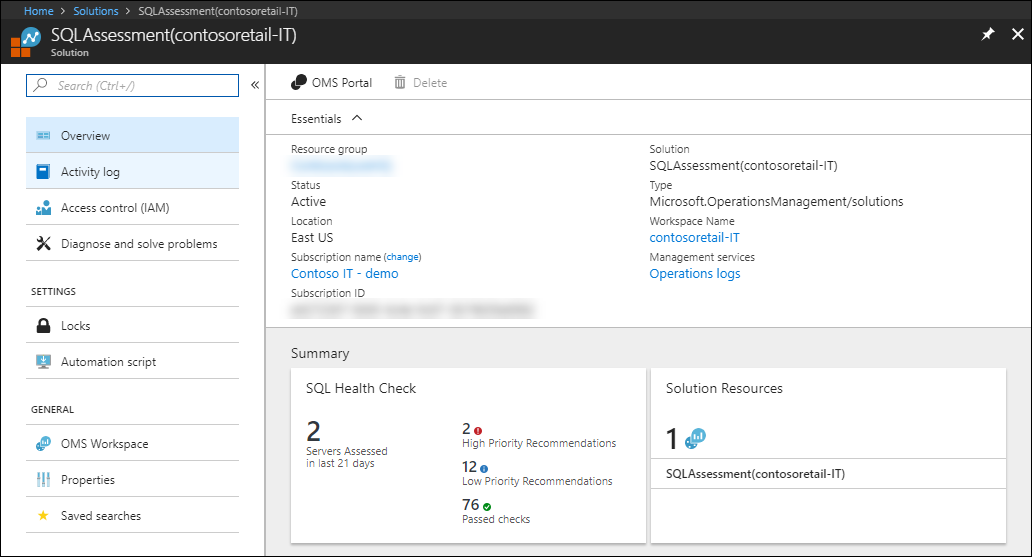
Monitorozási megoldás telepítése
A Microsoft és a partnerek monitorozási megoldásai az Azure Marketplace-en érhetők el. Az alábbi eljárással kereshet az elérhető megoldások között, és telepítheti őket. Megoldás telepítésekor ki kell választania egy Log Analytics-munkaterületet , ahol a megoldás telepítve lesz, és ahol a rendszer összegyűjti az adatokat.
- Az előfizetés megoldásainak listájában válassza a Létrehozás lehetőséget.
- Böngésszen vagy keressen megoldást. Ezt a keresési hivatkozást is használhatja.
- Keresse meg a kívánt monitorozási megoldást, és olvassa el a leírást.
- Válassza a Létrehozás lehetőséget a telepítési folyamat elindításához.
- Amikor a rendszer kéri, adja meg a Log Analytics-munkaterületet, és adja meg a megoldáshoz szükséges konfigurációt.
Megoldás telepítése a közösségből
A közösség tagjai felügyeleti megoldásokat küldhetnek az Azure Gyorsindítási sablonokba. Ezeket a megoldásokat közvetlenül telepítheti, vagy letöltheti a sablonokat a későbbi telepítéshez.
- Kövesse a Log Analytics-munkaterületen és az Automation-fiókban leírt folyamatot a munkaterület és a fiók összekapcsolásához.
- Menjen az Azure gyorsindítási sablonok oldalára.
- Keressen egy olyan megoldást, amely érdekli.
- Válassza ki a megoldást az eredmények közül a részletek megtekintéséhez.
- Válassza az Üzembe helyezés az Azure-ban gombot.
- A rendszer arra kéri, hogy adja meg az erőforráscsoportot és a helyet, valamint a megoldásban lévő paraméterek értékeit.
- Válassza a Vásárlás lehetőséget a megoldás telepítéséhez.
Log Analytics-munkaterület és Automation-fiók
Minden monitorozási megoldáshoz Log Analytics-munkaterület szükséges az összegyűjtött adatok tárolásához, valamint naplókeresések és nézetek üzemeltetéséhez. Egyes megoldásokhoz szükség van egy Automation-fiókra is, amely runbookokat és kapcsolódó erőforrásokat tartalmaz. A munkaterületnek és a fióknak meg kell felelnie a következő követelményeknek:
- A megoldások minden egyes telepítése csak egy Log Analytics-munkaterületet és egy Automation-fiókot használhat. A megoldást külön is telepítheti több munkaterületen.
- Ha egy megoldáshoz Automation-fiók szükséges, akkor a Log Analytics-munkaterületet és az Automation-fiókot egymással kell összekapcsolni. A Log Analytics-munkaterületek csak egy Automation-fiókhoz csatolhatók, és egy Automation-fiók csak egy Log Analytics-munkaterülethez csatolható.
Amikor az Azure Marketplace-en keresztül telepít egy megoldást, a rendszer egy munkaterületet és egy Automation-fiókot kér. A kapcsolat akkor jön létre, ha még nincsenek összekapcsolva.
A Log Analytics-munkaterület és egy Automation-fiók közötti kapcsolat ellenőrzése:
- Válassza ki az Automation-fiókot az Azure Portalon.
- Görgessen a menü Kapcsolódó erőforrások szakaszához, és válassza a Csatolt munkaterület lehetőséget.
- Ha a munkaterület egy Automation-fiókhoz van csatolva, akkor ez a lap felsorolja azt a munkaterületet, amelyhez kapcsolódik. Ha kiválasztja a felsorolt munkaterület nevét, a rendszer átirányítja a munkaterület áttekintési oldalára.
Monitorozási megoldás eltávolítása
A LogManagment kivételével bármely telepített monitorozási megoldást eltávolíthat, amely egy beépített megoldás, amely tartalmazza azokat a sémákat, amelyek nincsenek hozzárendelve egy adott megoldáshoz.
Ha el szeretne távolítani egy telepített megoldást a portál használatával, keresse meg a telepített megoldások listájában. A munkaterületről való eltávolításhoz válassza ki annak a megoldásnak a nevét, hogy megnyissa az összefoglaló oldalát, majd válassza a Törlés lehetőséget.
Következő lépések
- Lekérheti a Monitorozási megoldások listáját a Microsofttól.
- Megtudhatja, hogyan hozhat létre lekérdezéseket a monitorozási megoldások által gyűjtött adatok elemzéséhez.
- Tekintse meg az Azure Monitor összes Azure CLI-parancsát.